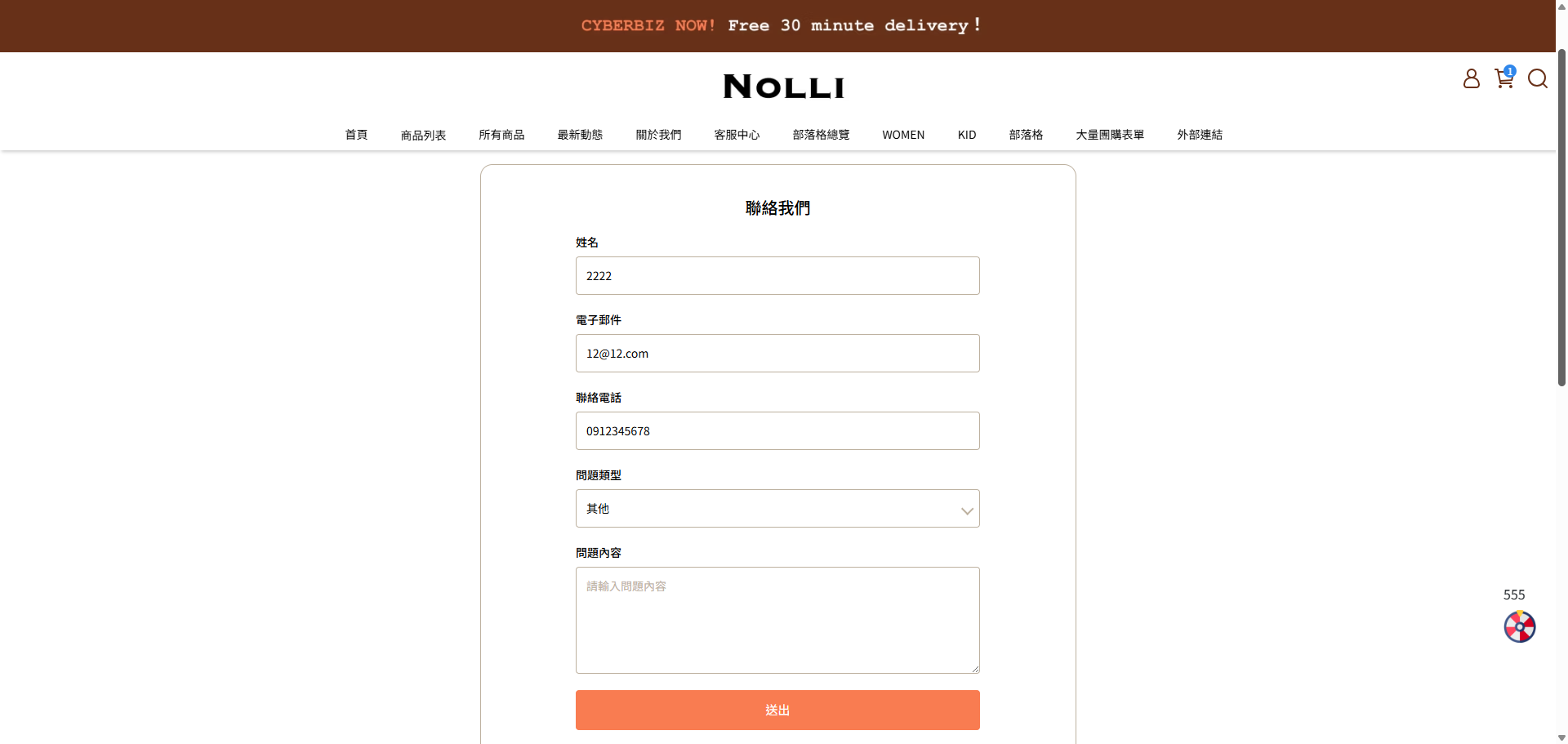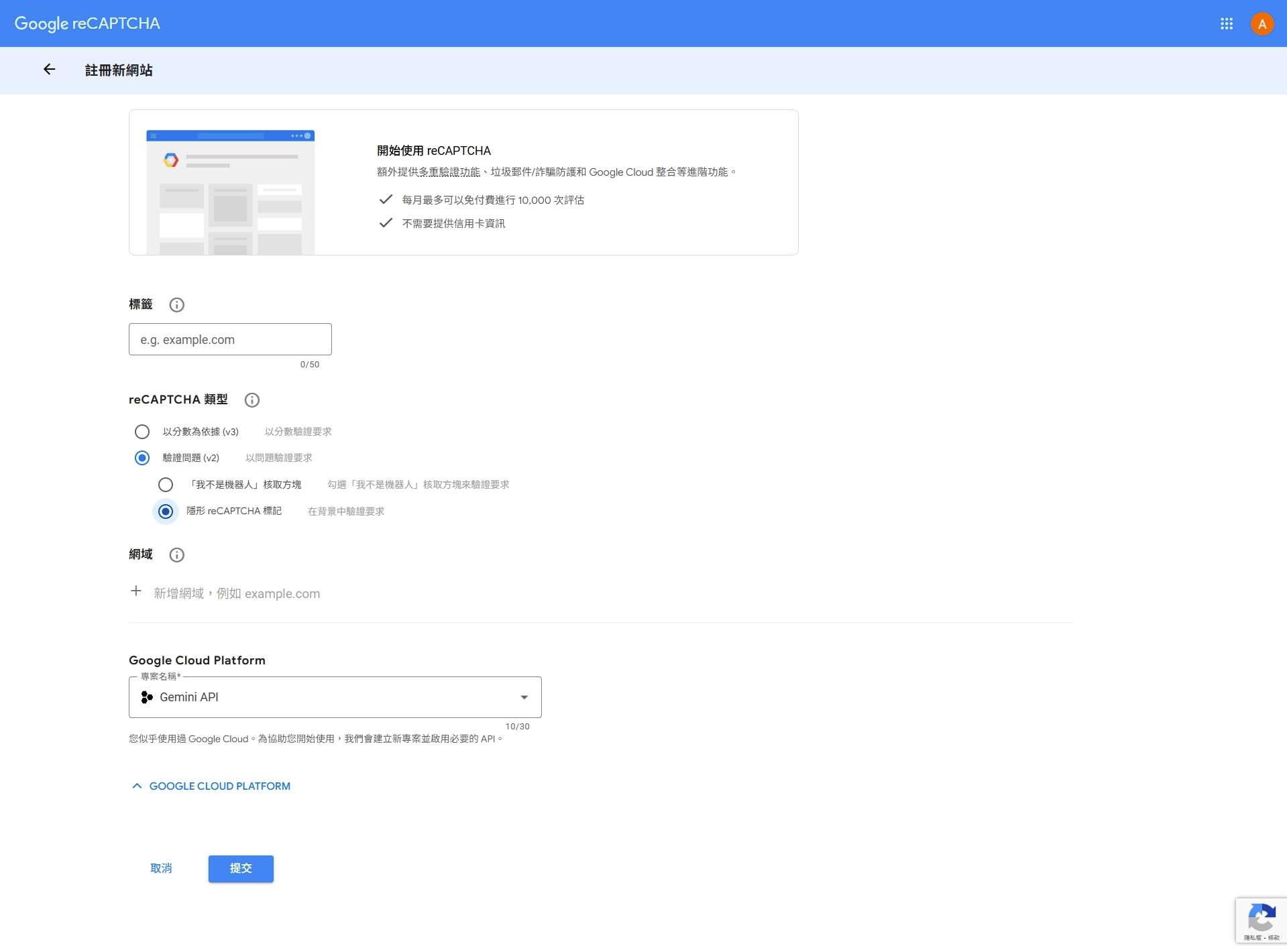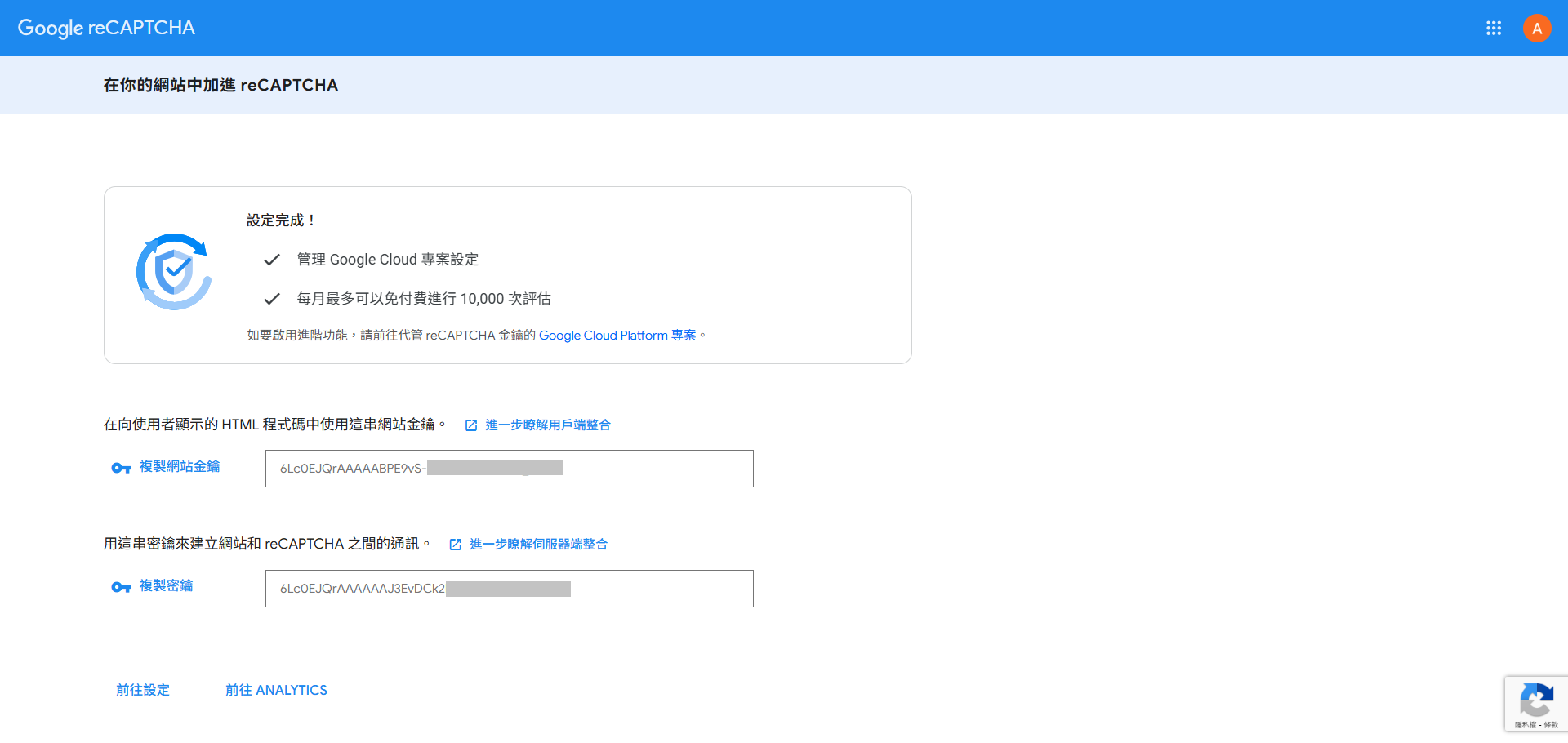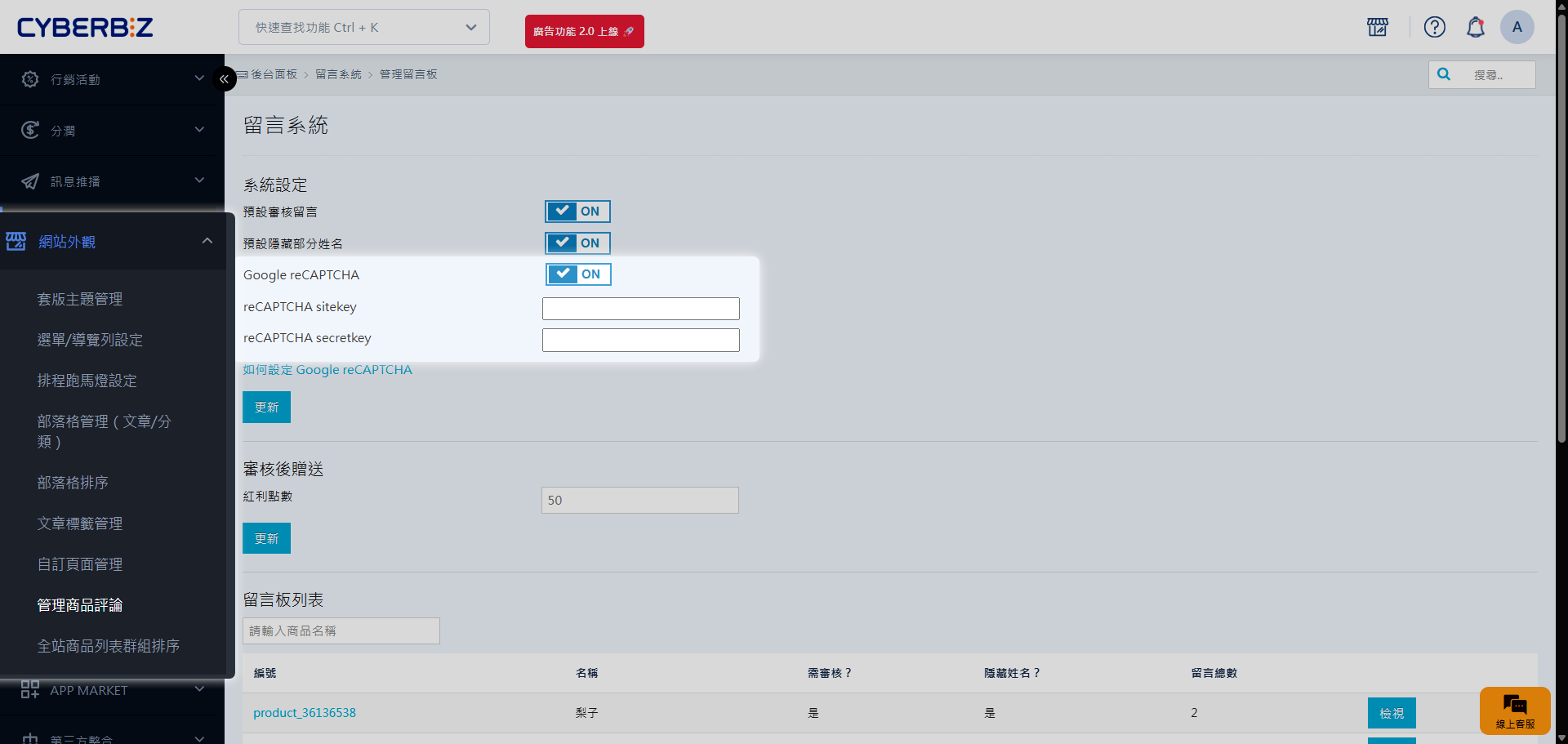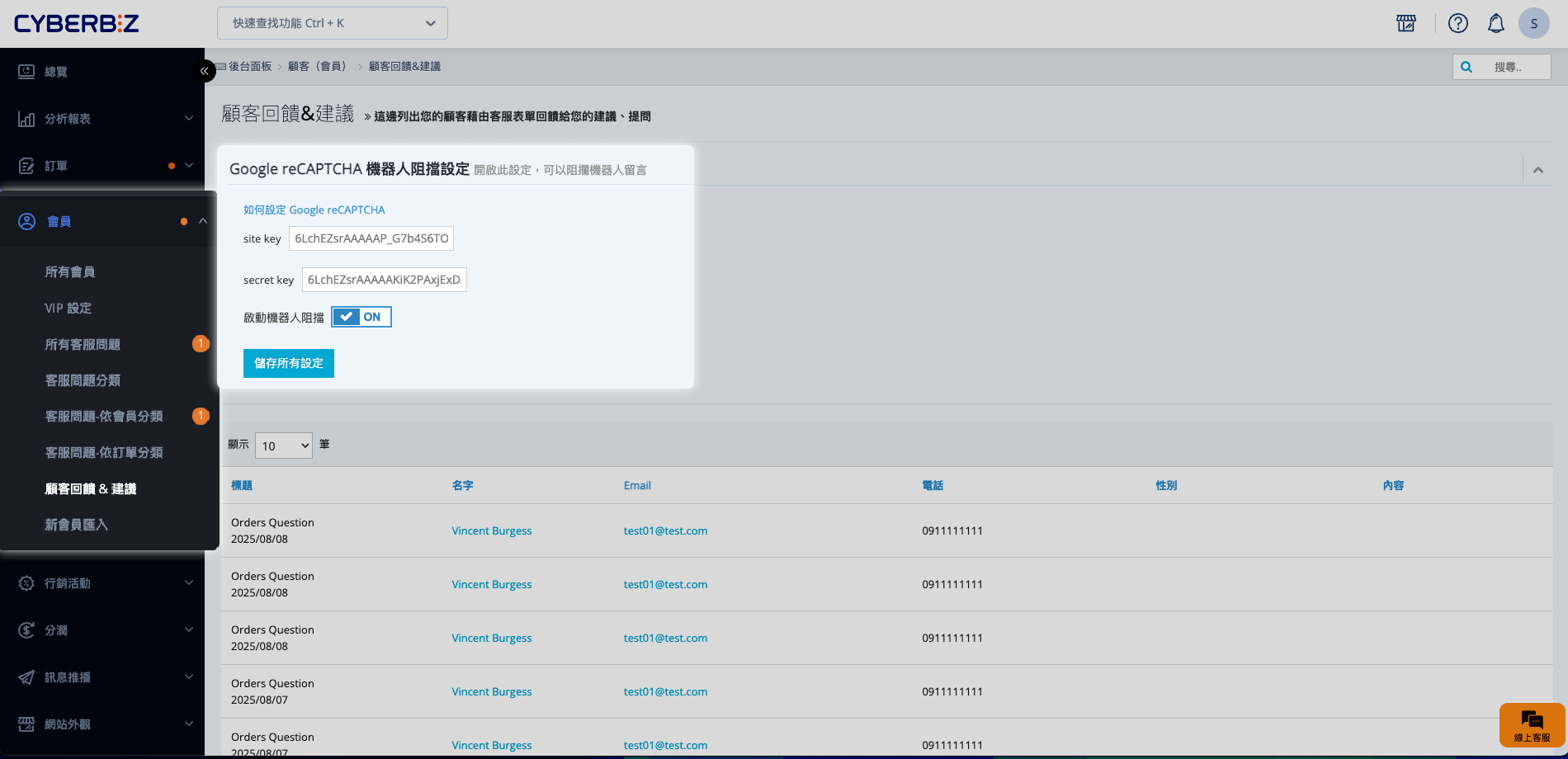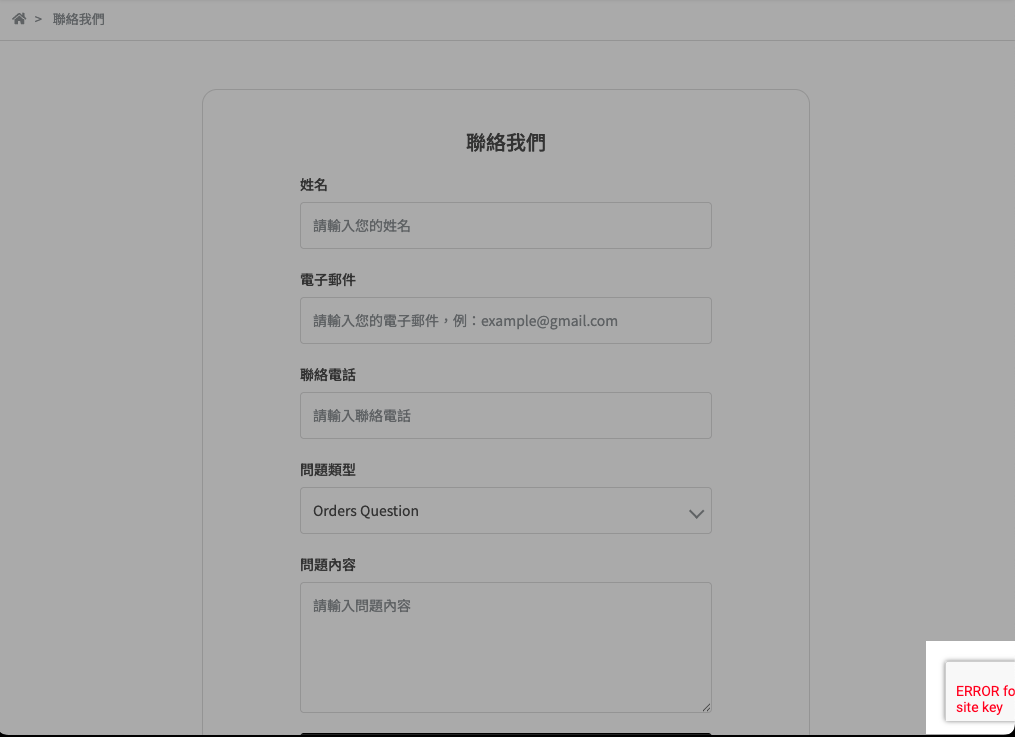設定留言區 reCAPTCHA
啟用 Google reCAPTCHA 防止機器人及垃圾留言¶
功能概述¶
為什麼要用 reCAPTCHA¶
部分官網頁面允許顧客留言,容易遭受機器人攻擊與垃圾訊息干擾。系統支援 Google reCAPTCHA 驗證,可有效識別非人類操作,增加網站防護層級,並維護留言區品質。
使用情境¶
- 防範垃圾留言:保護官網的商品評論區與聯絡我們頁面免受機器人自動發送的垃圾訊息干擾。
- 提升網站安全性:透過 reCAPTCHA 驗證機制,有效識別非人類操作,增加網站防護層級。
- 維護顧客互動品質:確保留言區塊的內容真實有效,提升顧客互動體驗。
前置條件¶
商品評論區 reCAPTCHA 僅適用於 企業版 / PLUS 版。
適用 商品詳情頁面 跟 聯絡我們頁面。
僅限 拖拉版型 網站使用。
操作流程¶
步驟一:申請 Google reCAPTCHA 金鑰¶
Google reCAPTCHA 為第三方服務,詳細服務內容與最新資訊可洽 Google reCAPTCHA 網站。
-
進入 reCAPTCHA admin console: 前往 reCAPTCHA admin console,並登入您的 Google 帳號。
-
輸入欄位資訊: 請依據以下說明填寫相關欄位:
- 標籤:依您的需求命名此 reCAPTCHA (例如:
您的商店名稱_reCAPTCHA)。 -
reCAPTCHA 類型:選擇「驗證問題」,並勾選「隱形 reCAPTCHA 標記」(1)
- 隱形 reCAPTCHA 可在顧客互動時自動判斷是否為機器人,通常不會打斷顧客操作,僅在系統判斷為可疑時才出現驗證題目。這能同時減少顧客操作干擾,並提升網站防護力。
-
網域:輸入您的官網網址。
網址填寫注意事項
請勿填入網址前綴
https://與後綴/...。
例如:若您的官網網址為https://_demo1234.cyberbiz.co_ /zh-TW,請僅填入_demo1234.cyberbiz.co_。 -
Google Cloud Platform:依您的需求選擇專案。
- 標籤:依您的需求命名此 reCAPTCHA (例如:
-
提交申請: 點擊「提交」按鈕,您將會取得 Google reCAPTCHA 的「網站金鑰 (sitekey)」與「密鑰 (secretkey)」。
-
保留金鑰: 請妥善保留這兩組金鑰,後續將用於綁定官網頁面。
步驟二:將 reCAPTCHA 金鑰綁定商品評論區¶
-
登入 CYBERBIZ 電商後台,前往「網站外觀」→「管理商品評論」。
-
開啟 Google reCAPTCHA: 在「管理商品評論」頁面中,開啟「Google reCAPTCHA」功能。
-
填入金鑰:
- reCAPTCHA sitekey:將您在步驟一取得的「網站金鑰」填入此欄位。
- reCAPTCHA secretkey:將您在步驟一取得的「密鑰」填入此欄位。
商品評論功能開通說明
商品評論功能僅供企業版、PLUS 版商家使用。如有使用需求,請洽客服開通此功能。詳細設定可參考 設定商品評論功能。
步驟三:將 reCAPTCHA 金鑰綁定聯絡我們頁面¶
-
登入 CYBERBIZ 電商後台,前往「會員」→「顧客回饋&建議」
-
開啟機器人阻擋: 在「顧客回饋&建議」頁面中,開啟「啟動機器人阻擋」功能。
-
填入金鑰:
- sitekey:將您在步驟一取得的「網站金鑰」填入此欄位。
- secret key:將您在步驟一取得的「密鑰」填入此欄位。
常見問題¶
一組 Google reCAPTCHA 帳號可以綁定多個網域嗎?
是的,一組 Google reCAPTCHA 帳號可以綁定多個網域。您可以使用同一組密鑰綁定商品評論與聯絡我們頁面。
Google reCAPTCHA 有免費用量配額嗎?
Google reCAPTCHA 提供免費用量配額。當達到免費用量上限前,Google 會透過電子郵件通知商家。若超出免費用量,顧客將無法進行留言,請自行向 Google 升級方案。詳情請洽 reCAPTCHA-配額與限制。
此 reCAPTCHA 功能是否適用於所有版型網站?
此功能僅限拖拉版型網站使用。